Fjerne JS.Crypto Ransomware (Gratisveiledning)
JS.Crypto Ransomware fjerningsguide
Hva er JS.Crypto ransomware?
ADVARSEL! JS.Crypto ransomware (også kjent som Ransom32) spres aktivt på nettet som en client.scr-fil. Ifølge ofrene spres det normalt som et vedlegg i søppelpost eller det kan kjøres så snart PC-brukeren klikker på en annonse/lenke som er infisert av en trojaner. Så snart det er inne i systemet (det kan infisere både Windows, Linux og Mac OS), krypterer det personlig informasjon inkludert bilder, dokumenter, musikk osv. og krever en løsesum for å gi dem tilbake. For øyeblikket finnes det ingen andre måter for å dekryptere filer infisert av JS-Crypto ransomware bortsett fra å betale pengesummen. Det er dessverre risikabelt å avsløre kredittkortopplysninger, fullt navn og andre sensitive opplysninger til nettkriminelle. Dette kan forårsake enda mer alvorlige problemer, som for eksempel tyveri fra bankkontoen din i fremtiden.
Er JS.Crypto en ordinær ransomware?
Ransomware-analytikere advarer om at JS.Crypto IKKE er en ordinær nettrussel. Ransomware-programmer vi allerede kjenner til har normalt vært målrettet Windows-plattformen og har ikke brydd seg om Linux og Mac OS. Nå kan imidlertid brukere av disse plattformene også infiseres. JS.Crypto-viruset er basert på JavaScript. Utviklerne har benyttet rammeverket NW.js som gjør det mulig for å infeksjonen å spres til flere plattformer (Windows, Mac, Linux).
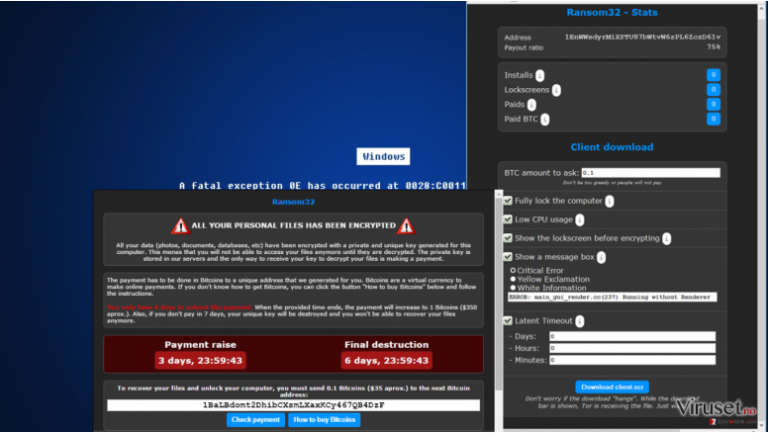
Hvordan fungerer det?
Når det gjelder de andre egenskapene til JS-Crypto-viruset ser det ut til å ligne på andre ransomware-infeksjoner. Så snart det når offerets system installeres det i %Temp%- og %AppData%\Microsoft\Windows\Start Menu\Programs\Startup-mappene og injiseres i Windows oppstart (ChromeService.lnk). For å beskytte seg selv mot å bli identifisert og fjernet oppretter det dessuten filer som chrome.exe, ffmpegsumo.dll, s.exe, msgbox.vbs, u.vbs, rundll32.exe, og mange andre. Samtidig utfører JS.Crypto ransomware filkrypteringen, som er grunnen til at du mister tilgang til filer med endelsene .jpeg, .mp3, .mpeg, .dot, .jpg, .pmd, .mp4, .sdf, .docx, .ppj, .3gp, .aet osv. I tillegg kan du motta en advarsel som sier:
ALL YOUR PERSONAL FILES HAS BEEN ENCRYPTED
All your data (photos, documents, databases, etc.) have been encrypted with a private and unique key generated for this computer. This means that you will not be able to access your files anymore until they are decrypted. The private key is stored in our servers and the only way to receive your key to decrypt your files is making a payment.
Som vi allerede har nevnt må du betale løsesummen for å dekryptere filene som er krypterte av JS-Crypto-viruset. For øyeblikket er beløpet lite sammenlignet med andre ransomware-infeksjoner. Løsesummen er på 0,1 bitcoins (omtrent $35), og dette beløpet må betales innen fire dager. Etter dette vil pengebeløpet øke to ganger eller mer. Hvis du allerede har mistet tilgang til dine personlige filer og mottatt varsel om JS-Crypto ransomware, bør du fjerne det snarest ved hjelp av FortectIntego eller et annet vel ansett antimalware-program. Du kan deretter benytte sikkerhetskopiene dine for å gjenopprette filene. I tilfelle du ikke har sikkerhetskopier har du alvorlige problemer fordi det ikke finnes noe verktøy for å gjenopprette filene, bortsett fra å betale løsesummen. Før du betaler bør du imidlertid tenke deg om to ganger fordi du kan komme til å avsløre kredittkortopplysningene dine og andre sensitive opplysninger til mistenkelige tredjeparter. Disse kan senere benytte dette til å stjele fra bankkontoen din.
Hvordan infiserer dette ransomware-programmet datamaskinen?
Det er flere metoder som benyttes for å spre JS-Crypto-viruset. Det kan bli injisert i falske varsler om programvareoppdateringer (Java, Media Player, VLC Player osv.), vedlegg i søppelpost, mistenkelige tredjeparts programvare, torrent-filer og så videre. Derfor er det helt nødvendig å holde seg unna tvilsomt innhold. I de fleste tilfeller blir folk lurt til å installere JS.Crypto-viruset via søppelpost som informerer om manglende betalinger, forhåndsbetalte kjøp, skatter og lignende. Derfor bør du være forsiktig. Hvis du finner skrivefeil, grammatikkfeil eller andre feil i e-postens emne eller innhold bør du ikke åpne vedlegget. For å holde datamaskinen virusfri bør du dessuten installere et profesjonelt antimalware-program og holde det oppdatert. Det vil sørge for å blokkere infiltreringen av skadelige/potensielt uønskede programmer og opprettholde PC-ens stabilitet.
Hvis ransomware-trusselen JS.Crypto allerede skjuler seg på systemet ditt bør du sørge for å slette det snarest mulig. For å finne ut mer om fjerning av JS.Crypto kan du gå til neste side.
Hvordan håndtere ransomware-infeksjoner som denne?
Det er nativt å tro at det er enkelt å fjerne JS.Crypto-viruset. Slike virus infiltreres dypt inn i operativsystemet og kan normalt ikke fjernes manuelt. Hvis du ønsker å prøve deg på manuell fjerning av JS.Crypto kan du imidlertid prøve veiledningen som gis nedenfor. Hvis du gjør dette risikerer du imildertid å fjerne feil filer, skade systemet eller etterlate noen av de skadelige komponentene. For å avinstallere JS.Crypto-viruset permanent anbefaler vi istedet FortectIntego eller Malwarebytes.
Manuell JS.Crypto Ransomware fjerningsguide
Ransomware: manuell fjerning av ransomware i sikkerhetsmodus
Viktig! →
Manuell fjerning kan være for komplisert for vanlige databrukere. Det krever avansert IT-kunnskap å utføre det riktig (hvis viktige systemfiler blir fjernet eller skadet, kan det føre til uopprettelig skade på Windows-systemet). I tillegg kan det ta flere timer å utføre. Derfor anbefaler vi på det sterkeste at du bruker den automatiske metoden som beskrevet ovenfor.
Steg 1. Åpne sikkerhetsmodus med nettverkstilkobling
Manuell fjerning av malware bør utføres i sikkerhetsmodus.
Windows 7/Vista/XP
- Klikk på Start > På/Av > Start på nytt > OK.
- Når datamaskinen din starter opp, trykker du på F8-knappen (hvis dette ikke fungerer, prøv F2, F12, Del – det avhenger av hovedkortet ditt) flere ganger helt til du ser vinduet for avansert oppstart.
- Velg Sikkerhetsmodus med nettverkstilkobling fra listen.

Windows 10 / Windows 8
- Høyreklikk Start-knappen og velg Innstillinger.

- Bla nedover og velg Oppdatering og sikkerhet.

- I menyen til venstre velger du Gjenoppretting.
- Bla nedover til Avansert oppstart.
- Klikk på Start på nytt nå.

- Velg Feilsøking.

- Gå til Avanserte alternativer.

- Velg Oppstartsinnstillinger.

- Klikk på Start på nytt.
- Trykk 5 eller klikk på 5) Aktiver sikkerhetsmodus med nettverkstilkobling.

Steg 2. Slå av mistenkelige prosesser
Windows' oppgavebehandler er et nyttig verktøy som viser alle prosesser som kjører i bakgrunnen. Hvis det dukker opp malware-prosesser her, må de avsluttes:
- Trykk på Ctrl + Shift + Esc på tastaturet for å åpne oppgavebehandleren.
- Klikk på Detaljer.

- Bla nedover til Bakgrunnsprosesser og se etter mistenkelige oppføringer.
- Høyreklikk og velg Åpne filplassering.

- Gå tilbake til prosessen, høyreklikk og velg Avslutt oppgave.

- Slett innholdet i den ondsinnede mappen.
Steg 3. Sjekk oppstartsprogrammer
- Trykk Ctrl + Shift + Esc på tastaturet for å åpne Windows oppgavebehandler.
- Gå til fanen Oppstart.
- Høyreklikk det mistenkelige programmet og klikk på Deaktiver.

Steg 4. Slett virusfiler
Malware-relaterte filer kan dukke opp på flere ulike steder på datamaskinen din. Her er instruksjoner som kan hjelpe deg med å finne dem:
- Skriv Diskopprydding i Windows' søkefelt og trykk på Enter.

- Velg stasjonen du ønsker å rense (C: er som regel hovedstasjonen, og det er sannsynligvis her du finner ondsinnede filer).
- Bla gjennom Filer som skal slettes-listen og velg følgende:
Midlertidige Internett-filer
Nedlastinger
Papirkurv
Midlertidige filer - Velg Rydd opp i systemfiler.

- Du kan også se etter andre ondsinnede filer som skjuler seg i følgende mapper (angi disse oppføringene i Windows-søkefeltet og trykk på Enter):
%AppData%
%LocalAppData%
%ProgramData%
%WinDir%
Etter at du er ferdig, starter du PC-en på nytt i normalmodus.
Fjern JS.Crypto Ransomware ved hjelp av System Restore
-
Steg 1: Start datamaskinen på nytt i Safe Mode with Command Prompt
Windows 7 / Vista / XP- Klikk Start → Shutdown → Restart → OK.
- Når datamaskinen blir aktiv, trykker du F8 gjentatte ganger helt til du ser Advanced Boot Options-vinduet.
-
Velg Command Prompt fra listen

Windows 10 / Windows 8- Trykk Power-knappen i Windows innloggingsskjermen. Trykk og hold nede Shift, som er på tastaturet, og klikk Restart..
- Velg deretter Troubleshoot → Advanced options → Startup Settings og trykk Restart.
-
Så snart datamaskinen din blir aktiv, velger du Enable Safe Mode with Command Prompt i Startup Settings-vinduet.

-
Steg 2: Gjenopprett systemfilene og innstillingene
-
Så snart Command Prompt-vinduet dukker opp, angir du cd restore og klikker Enter.

-
Skriv inn rstrui.exe og trykk Enter igjen..

-
Når et nytt vindu dukker opp, klikker du Next og velger et gjennopprettingspunkt før infiltreringen av JS.Crypto Ransomware. Etter å ha gjort dette, klikker du på Next.


-
Klikk Yes for å starte systemgjenoppretting.

-
Så snart Command Prompt-vinduet dukker opp, angir du cd restore og klikker Enter.
Til slutt bør du alltid tenke på beskyttelse mot crypto-ransomware. For å beskytte datamaskinen din mot JS.Crypto Ransomware og annet ransomware bør du benytte en vel ansett anti-spionvare, som FortectIntego, SpyHunter 5Combo Cleaner eller Malwarebytes.
Anbefalt for deg
Velg riktig nettleser og øk sikkerheten med et VPN-verktøy
Det blir stadig viktigere å beskytte personvernet sitt på nettet, blant annet for å unngå lekkasje av personopplysninger og phishing-svindel. Et av de viktigste tiltakene er å legge til et ekstra sikkerhetslag ved å velge den sikreste og mest private nettleseren. Selv om nettlesere ikke gir komplett beskyttelse og sikkerhet, er noen av dem mye bedre ved sandboxing, HTTPS-oppgradering, aktiv innholdsblokkering, blokkering av sporere, beskyttelse mot phishing og lignende personvernrelaterte funksjoner.
Det er også mulig å legge til et ekstra beskyttelseslag og skape en helt anonym nettleseropplevelse ved hjelp av et Private Internet Access VPN. Denne programvaren omdirigerer trafikken via ulike servere, slik at IP-adressen og din geografiske posisjon skjules. Disse tjenestene har dessuten strenge retningslinjer mot loggføring, noe som betyr at ingen data blir loggført, lekket eller delt med tredjeparter. Kombinasjonen av en sikker nettleser og et VPN gir deg muligheten til å surfe sikkert på nettet uten å bli spionert på eller hacket av nettkriminelle.
Sikkerhetskopier filer til senere, i tilfelle malware-angrep
Programvareproblemer skapt av malware eller direkte datatap på grunn av kryptering kan føre til problemer eller permanent skade på enheten din. Når du har oppdaterte sikkerhetskopier, kan du enkelt gjenopprette filene dine etter slike hendelser. Det er nødvendig å oppdatere sikkerhetskopiene dine etter eventuelle endringer på enheten. På denne måten kan du starte på nytt fra der du var da du mistet data på grunn av malware-angrep, problemer med enheten eller annet.
Når du har tidligere versjoner av alle viktige dokumenter eller prosjekter, kan du unngå mye frustrasjon og store problemer. Sikkerhetskopier er praktisk når malware dukker opp ut av det blå. Bruk Data Recovery Pro for å gjenopprette systemet ditt.







